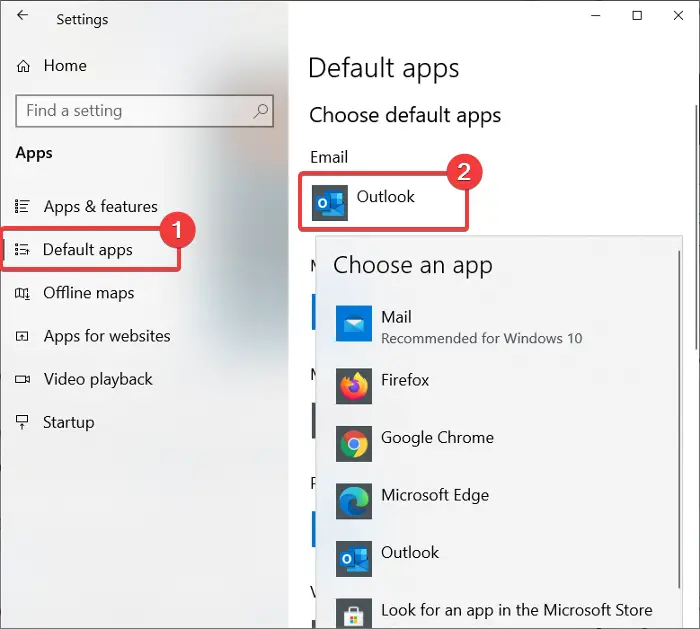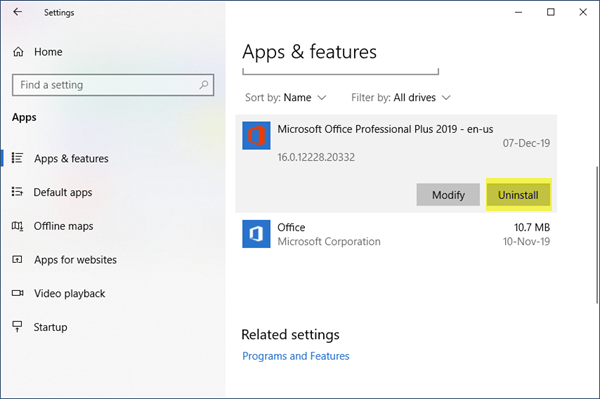как сделать outlook программой по умолчанию windows 10
Невозможно настроить клиент электронной почты по умолчанию с помощью групповой политики
Office 365 ProPlus переименован в Майкрософт 365 корпоративные приложения. Для получения дополнительной информации об этом изменении прочитайте этот блог.
Симптомы
При использовании групповой политики для администрирования клиента электронной почты по умолчанию невозможно найти параметр, чтобы сделать эту конфигурацию.
Причина
Шаблоны групповой политики по умолчанию для Microsoft Outlook не включают параметр для настройки клиента электронной почты по умолчанию.
Решение
Точно следуйте всем указаниям из этого раздела. Внесение неправильных изменений в реестр может привести к возникновению серьезных проблем. Прежде чем приступить к изменениям, создайте резервную копию реестра для восстановления на случай возникновения проблем.
Чтобы установить клиент электронной почты по умолчанию, следуйте инструкциям для вашей версии Windows.
Windows 10 и Windows 8
И Windows 10, и Windows 8 защитить часть реестра, которая хранит параметры приложений по умолчанию. Для определения набора приложений по умолчанию необходимо использовать политику на основе XML в групповой политике. Выполните следующие действия, чтобы создать политику и развернуть ее.
Шаг 1. Создание XML-файла ассоциаций приложений
В Windows введите приложения по умолчанию (или откройте приложения по умолчанию в Параметры).
Выберите выберите приложения по умолчанию по протоколу.
Прокрутите, чтобы найти MAILTO в списке, а затем Outlook в качестве приложения по умолчанию.
После настройки по умолчанию используйте DISM для экспорта этих значений в XML.
Обратите внимание на имя файла и расположение создаемого файла.
При повышенной командной подсказке введите следующую команду.
Шаг 2. Развертывание XML-файла ассоциаций приложений с помощью GPO
В Windows введите gpedit.msc, чтобы открыть редактор локальной групповой политики.
Open Computer Configuration Administrative > Templates Windows > компоненты File > Explorer.
Дважды щелкните политику конфигурации файлов Set a default associations и установите ее включенной.
Укажите путь к XML-файлу ассоциаций приложений, созданным ранее.
Это может быть локальный путь или сетевое расположение, к которое могут получить доступ все клиенты.
Эта политика должна создать следующий ключ в реестре:
Subkey: HKEY_LOCAL_MACHINE\SOFTWARE\Policies\Microsoft\Windows\System
Значение строки: DefaultAssociationsConfiguration
Данные значения: \ServerPath\AppAssociations.xml
Эта политика работает только для клиентов, присоединимых к домену.
После заданной политики ассоциации приложений по умолчанию будут применяться после повторного внесения пользователя. Теперь ссылки MailTo откроют Outlook сообщения электронной почты.
Windows 7
Создайте текстовый файл в Блокнот.
Скопируйте и вклеите следующий текст в текстовый файл:
Сохраните файл как DefaultEmailClient.adm.
Добавьте файл в редактор локальной групповой политики.
Примечание Действия по добавлению файла DefaultEmailClient.adm в редакторе локальной групповой политики различаются. Дополнительные сведения можно получить в Windows документации.
В соответствии с конфигурацией компьютера расширяем административные шаблоны.
В дереве политики выберите узел политики клиентской политики электронной почты по умолчанию.
В области сведений дважды щелкните параметр клиентского клиента электронной почты по умолчанию.
Примечание Если в области сведений редактора локальной групповой политики не засвидетельна настройка клиентской политики по умолчанию, убедитесь, что в настройках фильтрации редактора групповой политики не скрываются неугодные политики. Например, в Windows Server 2003 выберите фильтрацию в меню Просмотр. Затем укажите параметры политики Only, которыми можно полностью управлять.
Щелкните Включено.
Укажите клиент электронной почты по умолчанию, который будет настроен этой политикой. (По умолчанию выбор Microsoft Outlook.)
Примечание Если вы не уверены, какие клиенты электронной почты зарегистрированы на рабочей станции, изучите ключи под следующей подкаей в реестре.
HKEY_LOCAL_MACHINE\SOFTWARE\Clients\Mail
Имя каждого ключа — имя установленного клиента электронной почты на рабочей станции.
Как сделать Outlook вашим почтовым клиентом по умолчанию
Как установить Outlook в качестве почтового клиента по умолчанию в Windows
Когда вы выбираете адрес электронной почты в веб-браузере, он открывает вашу почтовую программу по умолчанию, но это может быть не то приложение, которое вы предпочитаете использовать. Возможно, вы установили новый почтовый клиент или можете использовать старый, который вы все еще установили, например Outlook Express (который был прекращен). Вот как установить почтовую программу по умолчанию в Windows.
Инструкции в этой статье относятся к Outlook 2019, 2016, 2013, 2010, 2007, 2003; Outlook для Office 365; Outlook Online; Outlook Express; и Почта Windows.
Какую версию Windows вы используете?
Изменить почтовый клиент по умолчанию легко в любое время. Вы найдете настройки в Windows. Но, прежде чем начать, проверьте, какая у вас версия Windows. Изменение настроек электронной почты по умолчанию отличается в разных версиях Windows.
Установите почтовый клиент по умолчанию в Windows 10
Чтобы изменить почтовый клиент по умолчанию в Windows 10:
Выберите Настройки (значок шестеренки).
Вместо поиска в диалоговом окне Настройки Windows другой метод заключается в поиске в окне поиска Спросить меня на панели задач Windows.
Добавить электронную почту Outlook.com в Windows 10
В Windows 10 у вас больше не будет доступа к Outlook Express. К счастью, в Windows 10 есть встроенный почтовый клиент под названием Mail.
Чтобы добавить адрес электронной почты Outlook.com (или любой другой адрес электронной почты) в Почту Windows:
В Почте Windows выберите Настройки (значок шестеренки).
Если вы настроили Windows Hello или двухэтапную проверку, следуйте инструкциям для ввода пин-кода или кода.
Ваш адрес электронной почты Outlook.com появится в списке учетных записей.
Установите программу электронной почты по умолчанию в Windows Vista и 7
Чтобы настроить Outlook Express в качестве почтовой программы по умолчанию в Windows Vista и Windows 7:
Установите почтовую программу по умолчанию в Windows XP, 2000 и 98
Чтобы установить Outlook в качестве программы по умолчанию для электронной почты:
Запустите Internet Explorer.
Сделайте Outlook вашей программой электронной почты Windows по умолчанию
Когда вы выбираете адрес электронной почты в веб-браузере, он открывает вашу программу электронной почты по умолчанию, но это может быть не то приложение, которое вы предпочитаете использовать. Вот как установить почтовую программу по умолчанию в Windows.
Инструкции в этой статье относятся к Outlook для Microsoft 365, Outlook 2019, 2016, 2013 и 2010 в Windows 10, 8 или 7.
Какую версию Windows вы используете?
Почтовый клиент по умолчанию можно легко изменить в любое время. Вы найдете настройки в Windows. Но прежде чем начать, проверьте, какая у вас версия Windows. Изменение настроек электронной почты по умолчанию отличается в разных версиях Windows.
Установите почтовый клиент по умолчанию в Windows 10
Используйте параметры Windows из меню «Пуск», чтобы изменить почтовый клиент по умолчанию на Outlook в Windows 10.
Перейдите на панель задач Windows и выберите Start.
Выбрать Настройки (значок шестеренки).
в Параметры Windows диалогового окна, перейдите к Найти настройку текстовое поле и введите По умолчанию.
Вместо поиска в Параметры Windows диалоговом окне, другой метод — поиск из Спрашивай о чем угодно поле поиска на панели задач Windows.
Выбрать Настройки приложения по умолчанию.
Выбрать почта для отображения списка почтовых приложений, установленных на вашем компьютере.
Выбрать Outlook.
Если вы не хотите использовать Outlook в качестве почтового приложения по умолчанию, выберите другое почтовое приложение из списка или выберите Найдите приложение в магазине для установки другого почтового приложения.
Закрой Настройки диалоговое окно.
Добавить электронную почту Outlook.com в Windows 10
В Windows 10 у вас больше не будет доступа к Outlook Express. К счастью, в Windows 10 есть встроенный почтовый клиент под названием Mail.
Чтобы добавить свой адрес электронной почты Outlook.com (или любой другой адрес электронной почты) в Почту Windows:
Перейдите на панель задач Windows, выберите Start, А затем выберите почта.
В Почте Windows выберите Настройки (значок шестеренки).
Выбрать Управление учетными записями.
Выбрать Добавить аккаунт.
в Добавить аккаунт диалоговое окно, выберите Outlook.com.
в Добавьте свою учетную запись Microsoft диалоговом окне введите свой адрес электронной почты, затем выберите Следующая.
в Введите пароль диалоговом окне введите свой пароль Outlook.com, затем выберите Войти.
Если вы настроили Windows Hello или двухэтапную проверку, следуйте инструкциям по вводу пин-кода или кода.
После входа в систему выберите Готово.
Ваш адрес электронной почты Outlook.com появится в списке учетных записей.
Установите программу электронной почты по умолчанию в Windows 8
Внесите изменения в Windows 8 из Панели управления.
Откройте панель управления.
Выбрать программы > Программы по умолчанию.
Выбрать Свяжите тип файла или протокол с программой. Откроется окно «Установить ассоциации».
Прокрутите список до Протоколы и дважды щелкните ПОЧТА.
Выберите Outlook во всплывающем окне с вопросом, как вы хотите открывать ссылки mailto. Примените изменение и закройте окно.
Установите программу электронной почты по умолчанию в Windows 7
Найдите окно «Программы по умолчанию» в меню «Пуск», чтобы изменить почтовый клиент по умолчанию на Outlook в Windows 7.
Выбрать Start.
К Начать поиск коробка и введите Программы по умолчанию.
В результатах поиска перейдите на суррогатного материнства раздел и выберите Программы по умолчанию.
Выбрать Установите ваши программы по умолчанию.
Выберите либо Outlook Express or Outlook.
Выбрать Установите эту программу по умолчанию.
Как сделать Outlook вашим почтовым клиентом по умолчанию
Когда вы выбираете адрес электронной почты в веб-браузере, он открывает вашу почтовую программу по умолчанию, но это может быть не то приложение, которое вы предпочитаете использовать. Возможно, вы установили новый почтовый клиент или можете использовать старый, который вы все еще установили, например Outlook Express (который был прекращен). Вот как установить почтовую программу по умолчанию в Windows.
Инструкции в этой статье относятся к Outlook 2019, 2016, 2013, 2010, 2007, 2003; Outlook для Office 365; Outlook Online; Outlook Express; и Почта Windows.
Какую версию Windows вы используете?
Установите почтовый клиент по умолчанию в Windows 10
Чтобы изменить почтовый клиент по умолчанию в Windows 10:
Выберите Настройки (значок шестеренки).
Вместо поиска в диалоговом окне « Параметры Windows », другой метод — поиск в окне поиска « Спроси мне что-нибудь» на панели задач Windows.
Выберите « Почта», чтобы отобразить список приложений электронной почты, установленных на вашем компьютере.
Простое руководство по отключению или удалению Microsoft Outlook в Windows 10
Microsoft Outlook — самый популярный почтовый клиент, используемый в операционной системе Windows. Миллионы пользователей любят эту программу по уважительным причинам, но вы можете предпочесть другой почтовый клиент для своего компьютера.
Проблема здесь в том, что, хотя вы настраиваете предпочтительный почтовый клиент, Windows по-прежнему предлагает вам создать профиль в Outlook. Когда вы хотите отправить электронную почту, ваш компьютер автоматически предлагает вам сделать это с помощью Outlook.
Это может быть проблемой, если вам просто не нравится Microsoft Outlook. Если вы хотите избавиться от Outlook, вы попали в нужное место.
Как отключить или удалить клиент Outlook
Чтобы избавиться от Outlook, у вас есть следующие возможности:
Первые два решения сохраняют Microsoft Outlook в вашей компьютерной системе, но избавляют вас от этой программы. Но третий метод полностью удалит Outlook вместе со всеми другими приложениями Microsoft Office.
Прочтите следующие разделы, чтобы узнать, как выполнять эти операции.
1]Отключить Outlook из списка автозагрузки
Чтобы отключить программы автозагрузки:
2]Измените почтовый клиент по умолчанию
Outlook выполняет функции почтового клиента и личного органайзера. Если причина, по которой вы хотите отключить Microsoft Outlook, заключается в том, что вы не хотите, чтобы Windows продолжала предлагать его, вы можете вместо этого установить другую программу для обработки ваших писем.
нажмите Клавиша Windows + I комбинация, чтобы открыть Настройки. Здесь нажмите на Программы.
Выберите Приложения по умолчанию вариант на левой панели.
Под Электронное письмо, Тебе следует увидеть Перспективы установить как приложение по умолчанию для обработки электронных писем.
Нажать на Значок Outlook и измените его на желаемую программу в раскрывающемся списке.
Хотя этот метод не удаляет Microsoft Outlook, программа больше не будет вашим почтовым клиентом по умолчанию.
3]Отключить Microsoft Outlook (для Office 365)
Этот метод предназначен для пользователей Outlook для Office 365. У Microsoft есть три версии Outlook:
Outlook для Office 365 — это прямая альтернатива традиционному приложению Outlook и, возможно, тому, что вы установили на свой компьютер. Если вы используете Outlook для Office 365 и хотите от него избавиться, следуйте приведенному ниже руководству:
Нажмите клавишу Windows и я вместе, чтобы открыть Настройки.
Нажмите на Программы и выберите Приложения и функции из левой панели.
Найдите Настольные приложения Microsoft Office из списка и щелкните по нему. Перейти к Расширенные опции ссылка, которая раскрыта.
Находить Перспективы со следующего экрана и щелкните по нему, чтобы открыть Удалить кнопка.
Нажать на Удалить кнопку наконец.
4]Удалить Microsoft Office
Мы изучили способы отключения Microsoft Outlook без удаления других приложений из пакета Microsoft Office. Если вас не интересуют MS Word, Excel и другие приложения Office, вы можете полностью удалить Microsoft Office, чтобы избавиться от Outlook.
Действия по удалению Microsoft Office зависят в первую очередь от того, как вы его установили. Возможно, вы установили Office с помощью MSI (установщик Microsoft Windows), установки «нажми и работай» или из Microsoft Store.
После успешного удаления Microsoft Office на вашем компьютере больше не будет Outlook и всех других приложений Office.
КОНЧИК: Вы можете ознакомиться с нашим списком лучших бесплатных почтовых клиентов для Windows 10.
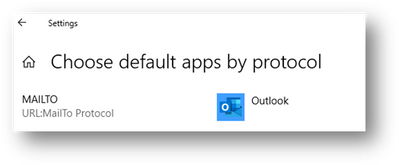
:max_bytes(150000):strip_icc()/02-how-to-make-outlook-your-default-email-client-87a991414a2c4a2ba0f76241f5677392.jpg)
:max_bytes(150000):strip_icc()/03-how-to-make-outlook-your-default-email-client-18cda28eb43a41c698514a2b7a613dbc.jpg)
:max_bytes(150000):strip_icc()/04-how-to-make-outlook-your-default-email-client-5ddc5dc9740d4d0da1fc02fa8375e10f.jpg)
:max_bytes(150000):strip_icc()/06-how-to-make-outlook-your-default-email-client-3c5291aa20ab4e0b8f5afa11808fffc9.jpg)
:max_bytes(150000):strip_icc()/07-how-to-make-outlook-your-default-email-client-bde087eb8b7c435c95055cd063b943b4.jpg)
:max_bytes(150000):strip_icc()/08-how-to-make-outlook-your-default-email-client-14fb415b268f4e23aefd48d5a87d8ffd.jpg)
:max_bytes(150000):strip_icc()/09-how-to-make-outlook-your-default-email-client-0eeb8e2b1e034dd690436a492478c51a.jpg)
:max_bytes(150000):strip_icc()/10-how-to-make-outlook-your-default-email-client-a047c81f3a2a412e8924f0de1855af5b.jpg)
:max_bytes(150000):strip_icc()/11-how-to-make-outlook-your-default-email-client-d455a6ef6a7c450086674c7ebec3ddb4.jpg)
:max_bytes(150000):strip_icc()/12-how-to-make-outlook-your-default-email-client-a0cbfb9f66084eee9cd504090e4f532f.jpg)